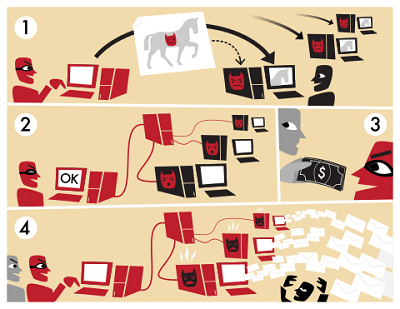Pourquoi mon disque dur n’est-il plus reconnu ?
 Vous êtes confronté à un problème de reconnaissance d’unité de stockage et vous n’avez pas de sauvegarde, la perte de vos données personnelles serait une véritable catastrophe.
Vous êtes confronté à un problème de reconnaissance d’unité de stockage et vous n’avez pas de sauvegarde, la perte de vos données personnelles serait une véritable catastrophe.
Votre disque dur ne se lance pas, ou il démarre mais il n’est pas reconnu par le système d’exploitation ou l’explorateur de fichier ne le voit pas, ce sont autant de symptômes auxquels vous devez faire face.
Je vous propose quelques pistes pour vous permettre de régler le problème. La vérification peut se faire à plusieurs niveaux, matériel, logiciel, système d’exploitation et BIOS .
LES CAUSES FRÉQUENTES !
- L’infection.
- Votre système peut-être infecté par un logiciel malveillant qui modifie les paramètres de gestion de vos unités de stockage ou de votre BIOS.
- Le BIOS.
- Le BIOS donne des informations sur la reconnaissance physique des éléments matériels de votre ordinateur.
- Les cavaliers.
- Un problème de cavaliers (jumpers)
- Les connecteurs.
- Un défaut dans le branchement des connecteurs de l’alimentation.
- Les secteurs.
- Des secteurs défectueux liés à l’usure, au choc ou au retrait non sécurisé dans le cas d’une unité de stockage externe.
- Les pilotes.
- Un problème de mise à jour de pilote ou de pilote défaillant.
- Le gestionnaire de disques.
- Le Gestionnaire de disques du système d’exploitation refuse d’attribuer une lettre au lecteur.
- Le ventilateur.
- Un ventilateur est défaillant et la température de votre disque dur en rotation est trop élevée.
- La défectuosité.
- Ce n’est pas un problème logiciel mais matériel, il faut vous rendre à l’évidence que votre disque dur est probablement défectueux.
CE QU’IL NE FAUT PAS FAIRE !
- Ne pas formater le disque dur afin d’éviter de perdre définitivement toutes vos données personnelles.
Le formatage est l’action de formater, « prédisposer à reconnaître certains signaux et non d’autres, et les interpréter de façon prédéfinie ». C’est l’action de préparer un support de données informatique en y inscrivant un système de fichiers, de façon qu’il soit reconnu par le système d’exploitation de l’ordinateur. Wikipédia
En cas de panne, vous aurez peut-être le réflexe d’ouvrir votre disque dur et de remplacer un plateau, une action qui est fortement déconseillée. Le remplacement d’un élément doit se faire uniquement dans un laboratoire pour éviter tout risque de contamination. La contamination peut se faire aussi bien par les traces de manipulation (doigts) que par les particules de poussières ambiantes.
Un disque dur c’est fragile et le moindre choc peut entraîner un déplacement des plateaux et/ou la création de secteurs défectueux. Cette action risquerait inévitablement de l’endommager encore plus et de compromettre la récupération de vos données.
CE QU’IL FAUT FAIRE !
 Vérifier la présence de secteurs défectueux.
Vérifier la présence de secteurs défectueux.
CrystalDiskInfo de hiyohiyo est un logiciel qui permet de connaître l’état des unités disque de son ordinateur. Le logiciel est portable et donc ne nécessite aucune installation.
Il affiche les informations relatives à l’état de santé des unités de disque. A noter qu’Il embarque un gestionnaire de disques. Par précaution, faire une analyse régulière avec ce logiciel pour détecter la présence d’éventuels secteurs instables. Il supporte la technologie S.M.A.R.T, afin d’obtenir la température et d’autres informations utiles. Ce logiciel est gratuit pour un usage personnel et non commercial.
Plus d’informations sur CrystalDiskInfo
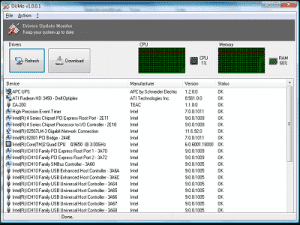 Rechercher l’existence d’une mise à jour de votre pilote.
Rechercher l’existence d’une mise à jour de votre pilote.
- DUMo (Drivers Update Monitor) de KCSoftwares énumère les pilotes présents sur votre PC et vérifie la version installée.
Il énumère les pilotes présents sur votre PC et vérifie la version installée.
Dans le cas où une version plus récente est trouvée, celle-ci sera indiquée dans l’interface du logiciel.
Ce logiciel est gratuit pour un usage personnel et non commercial.
 Vérifier l’existence d’une infection.
Vérifier l’existence d’une infection.
- ZHPCleaner Antimalware de Nicolas Coolman permet de rétablir les paramètres proxy et de supprimer les redirections des navigateurs. Il vise à supprimer les programmes publicitaires qui affichent des popups, les logiciels potentiellement indésirables, certaines barres d’outils greffées au navigateur, certains programmes légitimes mais superflus. Le logiciel ne nécessite aucune procédure d’installation, il permet donc son transport sur des périphériques amovibles. Difficile de faire plus simple, trois boutons, «Scanner», «Nettoyer» et «Rapport». Ce logiciel est gratuit pour un usage personnel et non commercial.
- Vous pouvez aussi faire appel à un forum gratuit d’assistance informatique.
Plus d’informations sur ZHPCleaner
Vous pouvez lancer le “Setup” au démarrage de votre ordinateur. Vous devez utiliser une touche ou une combinaison de touche pour accéder au BIOS. Cette information apparaît généralement, mais furtivement au démarrage.
Lorsque le BIOS s’affiche, Tout d’abord, vous devez rechercher le terme qui correspond au démarrage, comme par exemple “Boot“, “Advance Bios features” ou tout simplement “Démarrage“.
Ensuite, vous sélectionnez “Périphérique de démarrage” ou “Boot Device Priority” selon la configuration.
Enfin, la liste s’affiche de tous les périphériques connectés. Il ne vous reste plus qu’a vérifier la présence du disque dur dans la liste.
Plus d’informations sur le BIOS
 Paramétrer le Gestionnaire de disques.
Paramétrer le Gestionnaire de disques.
Le Gestionnaire de disques de Windows (Disk Managment) permet notamment de vérifier l’attribution d’une lettre pour chaque unité de disque interne ou externe. Cette lettre de lecteur permet d’accéder à son contenu via l’explorateur de fichiers.
Il se peut que le disque dur ne soit pas reconnu, mais visible dans le BIOS, et sans lettre d’affectation dans le gestionnaire de disques. Dés lors vous pouvez essayer d’attribuer une lettre.
Plus d’informations sur le Gestionnaire de Disques
CrystalDiskInfo de hiyohiyo est un logiciel qui permet de connaître l’état des unités disque de son ordinateur. Le logiciel est portable et donc ne nécessite aucune installation. Il affiche les informations relatives à l’état de santé des unités de disque. A noter qu’Il embarque un gestionnaire de disques. Par précaution, faire une analyse régulière avec ce logiciel pour détecter la présence d’éventuels secteurs instables. Il supporte la technologie S.M.A.R.T, afin d’obtenir la température et d’autres informations utiles. Ce logiciel est gratuit pour un usage personnel et non commercial.
Ce logiciel est gratuit pour un usage personnel et non commercial.
Plus d’informations sur CrystalDiskInfo
 Tester sur un autre ordinateur.
Tester sur un autre ordinateur.
Si vous en avez la possibilité, vous pouvez tester votre disque dur défaillant sur un autre PC.
Vous pouvez le vérifier est l’installant en externe sur autre ordinateur. Les experts ont pensé à mettre à votre disposition une connectique USB adapté au modèle de votre disque dur (USB/SATA, USB/SSB,…).
L’ouverture de votre tour doit se faire avec précaution, l’installation du connecteur/Adaptateur et du disque dur en mode externe doit de faire à froid.
Plus d’informations sur les adaptateurs
 Récupérer les données personnelles.
Récupérer les données personnelles.
Recuva de CCleaner peut récupérer des images, de la musique, des documents, des vidéos, des courriels ou tout autre type de fichier que vous avez perdu. Et il peut récupérer à partir de n’importe quel média réinscriptible que vous avez: cartes mémoire, disques durs externes, clés USB et plus encore! Contrairement à la plupart des outils de récupération de fichiers, ce logiciel peut récupérer des fichiers à partir de disques endommagés ou nouvellement formaté. Une plus grande souplesse signifie plus de chances de guérison.
Ce logiciel est gratuit pour un usage personnel et non commercial.
Plus d’informations sur Recuva
EN DERNIER RECOURS !
- L’assistance d’un expert bénévole
- Consulter les forums gratuits d’assistance informatique sur le matériel (Hardware) comme par exemple CNET.
- L’assistance d’un expert payant
- Vous pouvez faire appel à un professionnel en salle blanche. comme OnTrack.
- Demander une expertise Recoveo, spécialiste dans la récupération de données.
- Une autre possibilité de récupération de données à partir de disques durs chez Clinique De Données.
LES CONSEILS !
SUR LE MÊME THÈME !
Ontrack, comment récupérer des données sur un disque dur HS ?
Récupérer des données sur un disque dur HS est tout à fait possible. D’ailleurs, les possibilités de récupération sont élevées, tournant globalement autour de 80 – 85%. Vous pouvez d’ailleurs récupérer l’intégralité des données d’un disque dur mort à condition de procéder de la bonne façon. (Ontrack)
ChronoDisk, comment récupérer des données sur un disque dur HS ?
La première précaution à prendre est, bien sûr, de ne pas aggraver la situation. Un disque dur est fragile, surtout si un de ses composants n’est plus en parfait état. Aussi, toute mauvaise manipulation ou traitement inadéquat, pourraient compliquer le travail pour récupérer les données. (Chronodisk)
Astuce GEEK – Que faire si votre disque dur externe n’est pas reconnu ?
Je branche, j’attends, je débranche, je rebranche, je reboote, je rééssaye. Mais rien à faire, mon disque dur externe ou ma clé USB n’apparaissent pas à l’écran. Invisibles ! Pourtant, sur PC comme sur Mac, les solutions existent, du plus simple… au plus complexe, parfois. (Astuce geek)
Récupérer les données d’un disque dur défectueux.
Cette vidéo peut vous donner des conseils pratiques pour récupérer vos données (Youtube)